Windows lietojumprogrammu / utilītu atvēršana ir ļoti vienkāršs uzdevums, jo jūs varat vienkārši palaist šīs programmas tieši no Run. Bet, ja vēlaties atvērt trešās puses lietojumprogrammu tieši no Run, jums ir jāpievieno atslēga sava datora reģistrā. Ir divi procesi, ar kuriem varat palaist lietojumprogrammu tieši no Run.
1. Manuāli pievienojot lietojumprogrammas nosaukumu savā reģistrā esošajam lietotnes ceļam.
2. Uzrakstiet automatizētu reģistra skriptu, kas atslēgu pievienos jūsu reģistram, kad to palaižat.
Svarīgs–
Lai labāk izprastu šīs metodes, mēs esam ņēmuši piemēru lietojumprogrammai ar nosaukumu “Application1.exe“Kas ir uzstādīts vietā“C: / Program Files (x86) /Application1/Application1.exe“.
1. metode Manuāli reģistra lietojumprogrammas atslēga
1. Sākumā jums jādara, nospiežotWindows taustiņš"Un"R‘Taustiņi kopā.
2. Kad esat atvēris Run terminālim ierakstiet “regedit“.

3. Tagad dodieties uz šo vietu-
HKEY_LOCAL_MACHINE \ SOFTWARE \ Microsoft \ Windows \ CurrentVersion \ App Paths
Ar peles labo pogu noklikšķiniet
uz "ApppathsUn pēc tam noklikšķiniet uz “JaunsUn pēc tam noklikšķiniet uz “Atslēga“.Nosauciet atslēgu kā lietojumprogrammas nosaukumu kopā ar paplašinājumu (Piemērs - mums to nosauksim kā “Application1.exe“).
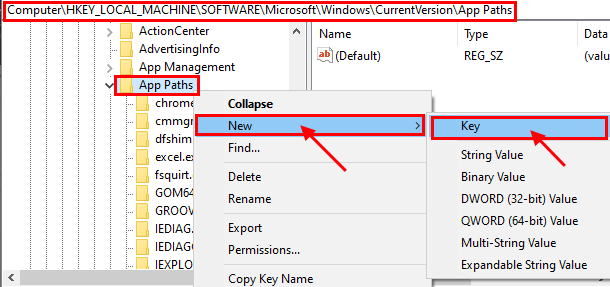
4. Tagad noklikšķiniet uzApplication1.exe”Taustiņu. Labajā rūtī jums vajadzētu redzēt virknes vērtību ar nosaukumu “Noklusējums“. Dubultklikšķi uz tā.
5. Nomaini "Vērtības dati”Uz pieteikuma adresi. (Ex- Mums mēs iestatīsim “Vērtības datus” uz “C: / Program Files (x86) /Application1/Application1.exe“) .
6. Klikšķiniet uz "labi”, Lai saglabātu izmaiņas.
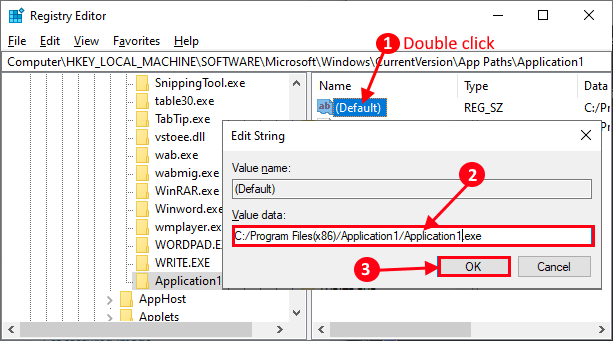
7. Tagad atkal ar peles labo pogu noklikšķiniet uz tukšās vietas “Application1.exe”Un noklikšķiniet uz“JaunsUn pēc tam noklikšķiniet uz “Virknes vērtība“.
8. Mainiet virknes vērtības nosaukumu kā “Ceļš” .
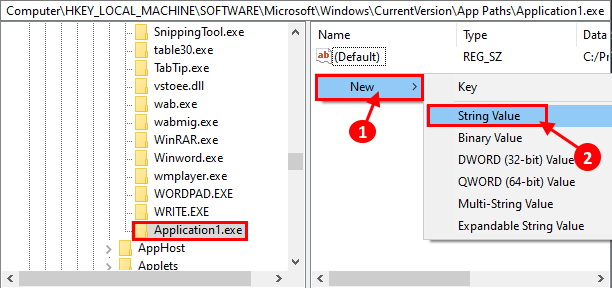
9. Veiciet dubultklikšķi uz “Ceļš”Un mainīt savuVērtības dati‘Uz lietojumprogrammas mapes ceļu. (Ex- Mums tad “Vērtības dati” iestatīsim uz “C: / Program Files (x86) / Lietojumprogramma“).
10. Klikšķiniet uz "labi”, Lai saglabātu izmaiņas.
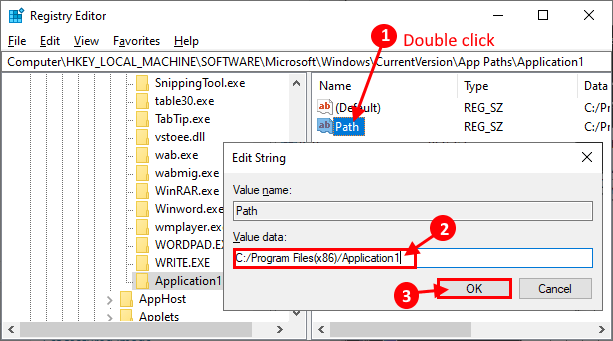
Aizvērt Reģistra redaktors logs.
Pārstartējiet datorā un pēc pārstartēšanas mēģiniet palaist lietojumprogrammu no Palaist.
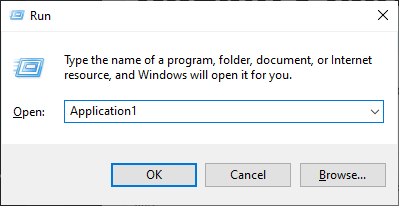
2. metode: ierakstiet reģistra skriptu, lai pievienotu lietojumprogrammas atslēgu
1. Pirmkārt, Labais klikšķisk darbvirsmā un noklikšķiniet uz “Jauns”
2. Pēc tam jums jānoklikšķina uz “Teksta dokuments“.

3. Kopējiet un ielīmējiet šīs nākamās rindas Notepad logs.
Windows reģistra redaktora versija 5.00 [HKEY_LOCAL_MACHINE \ SOFTWARE \ Microsoft \ Windows \ CurrentVersion \ App Paths] [HKEY_LOCAL_MACHINE \ SOFTWARE \ Microsoft \ Windows \ CurrentVersion \ App Paths \Application1.exe] @="C: \\ Program Files \\ Application1 \\ Application1.exe" "Ceļš" = "C: \\ Program Files \\ Application1 \\"
(Jums ir jāmaina šī teksta treknā daļa ar lietojumprogrammas nosaukumu un tā faila instalācijas ceļu, no kura vēlaties izveidot run-command saīsni)
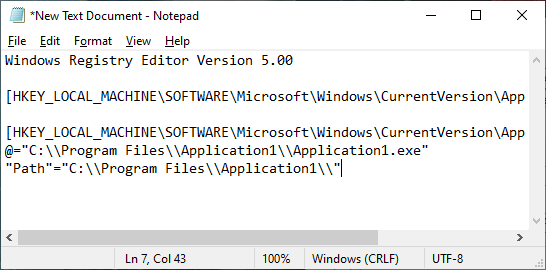
4. Nospiediet Ctrl + Shift + S lai saglabātu Notepad tekstu, saglabājiet to kā ”A1.reg“.
5. klikšķiniet uz "Saglabāt kā veidu:”Un noklikšķiniet uz“Visi faili“.
6. Tagad noklikšķiniet uz “Saglabāt”, Lai saglabātu reģistru labvēlīgā vietā.
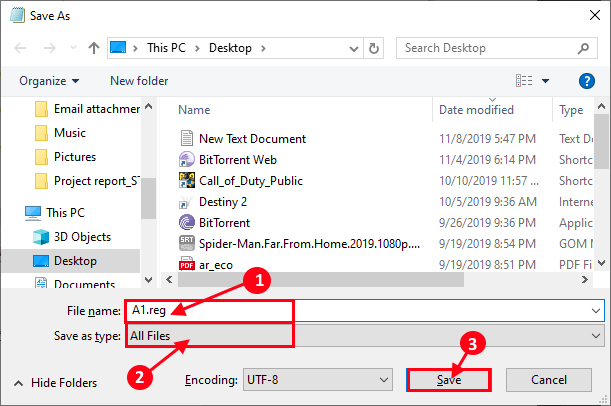
Tagad palaidietA1.reg”Datorā.
Pēc reģistra skripta izpildīšanas datorā atsāknēšana datorā.
Pēc pārstartēšanas jums vajadzētu būt iespējai palaist programmu ar Run.


